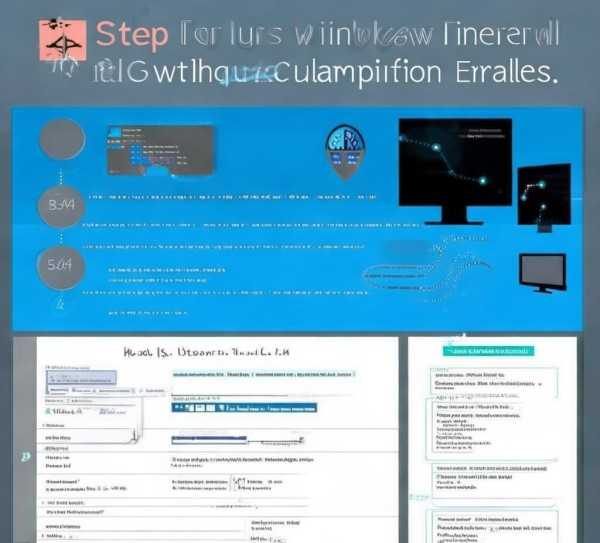Windows防火墙故障排查与修复指南
随着互联网的广泛应用,安全问题愈发受到重视,作为操作系统自带的防护利器,Windows防火墙在保障电脑安全方面扮演着不可或缺的角色,在使用过程中,我们可能会遭遇防火墙配置不当的问题,本文将深入剖析Windows防火墙配置错误的原因,并提供一系列解决方案,助您轻松应对此类困扰。
防火墙配置错误的原因
- 防火墙规则设置不当:用户在配置防火墙规则时,可能误删或修改了某些规则,导致防火墙无法正常工作。
- 防火墙服务未启动:Windows防火墙依赖服务支持,若服务未启动,将无法进行配置。
- 防火墙策略被篡改:恶意软件可能修改防火墙策略,引发配置错误。
- 防火墙软件冲突:安装的第三方防火墙软件可能与Windows防火墙产生冲突,导致配置问题。
解决Windows防火墙配置错误的方法
防火墙规则设置
- 打开控制面板,点击“系统和安全”,选择“Windows Defender 防火墙”。
- 在左侧菜单中,点击“高级设置”。
- 检查“入站规则”或“出站规则”,查找并修复误删或修改的规则。
- 右键点击问题规则,选择“删除”或“修改”,重新配置规则。
启动防火墙服务
- 按下“Win + R”键,输入“services.msc”,按回车键打开服务管理器。
- 找到“Windows Defender 防火墙”服务,右键点击选择“属性”。
- 在“常规”选项卡中,将“启动类型”设置为“自动”,点击“启动”按钮。
恢复防火墙策略
- 按下“Win + R”键,输入“secpol.msc”,按回车键打开本地安全策略。
- 依次展开“本地策略”->“安全策略”->“Windows Defender 防火墙”。
- 在右侧窗口中,找到“配置文件(高级)”选项,右键点击“域配置文件”,选择“还原默认配置”。
- 重复步骤3,对“标准配置文件”和“私有配置文件”进行还原。
卸载防火墙软件
- 在控制面板中,点击“程序”->“程序和功能”。
- 在程序列表中找到防火墙软件,右键点击选择“卸载”。
- 按照提示完成卸载操作。
重置Windows防火墙
- 按下“Win + R”键,输入“cmd”,按回车键打开命令提示符。
- 输入以下命令:
netsh advfirewall set allprofiles state off netsh advfirewall reset - 按回车键执行命令,等待命令执行完毕。
- 重新启动电脑,检查防火墙是否恢复正常。
预防防火墙配置错误的方法
- 定期检查防火墙规则,确保规则设置正确。
- 安装正版杀毒软件,定期进行病毒查杀。
- 避免安装来源不明的软件,以防恶意软件或入侵。
- 修改防火墙设置时,仔细阅读相关说明,避免误操作。
通过以上方法,我们可以有效解决Windows防火墙配置错误的问题,在日常使用中,养成良好的安全习惯,确保电脑安全至关重要。